在雪的渲染中,Autodesk Maya提供了强大且灵活的工具集,使我们可以模拟出雪的各种效果,包括新鲜的积雪、融化的湿雪、被踩实的雪地等。通过调整材质的参数,我们可以影响雪的颜色、光泽、细节和纹理,进一步增强场景的真实感。在接下来的教程中,我将向你展示如何在Maya中创建并调整雪的材质效果。这个过程需要一些基础的Maya知识和对物理材质的理解,但我会尽可能地让每一步都易于理解。
Maya调整Snow材质效果方法步骤
1、流程与效果
创建一个aistandsurface材质。
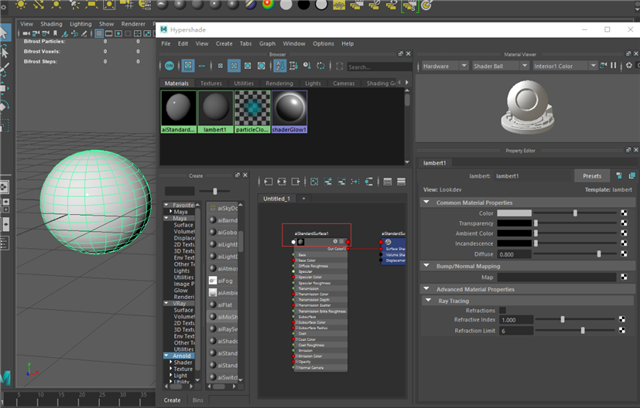
加入两盏平行光,并渲染。
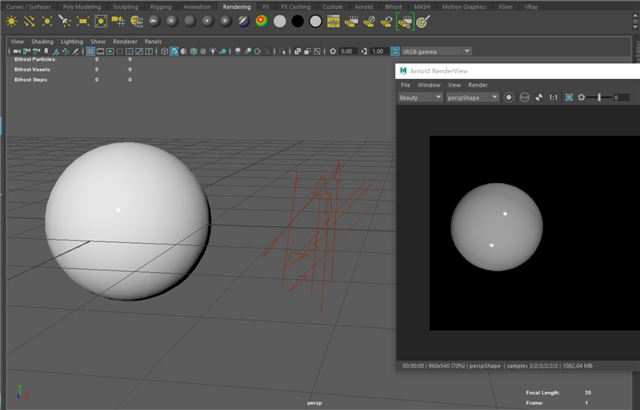
连接一个displacementShader。
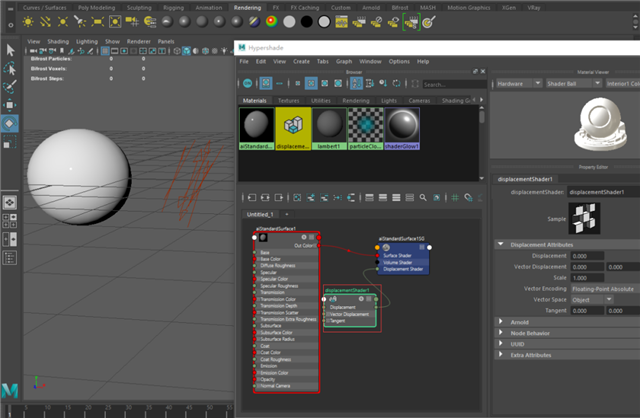
连接一个Fractal节点到displacementShader上,并给Displacement一个数值(这里为0.2)。
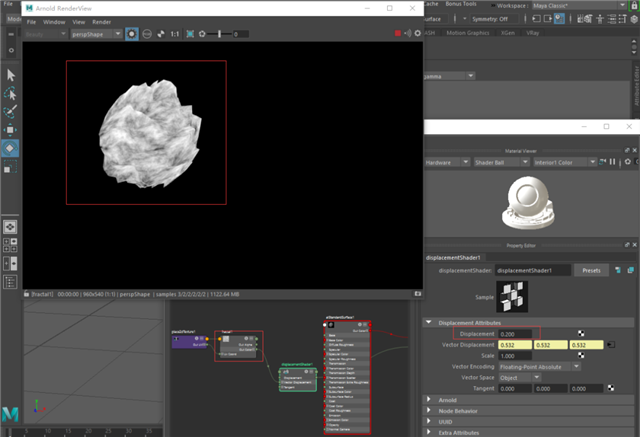
找到subdivison下,把Type改成catclark。并将Iterations设大一点(这里为4)。
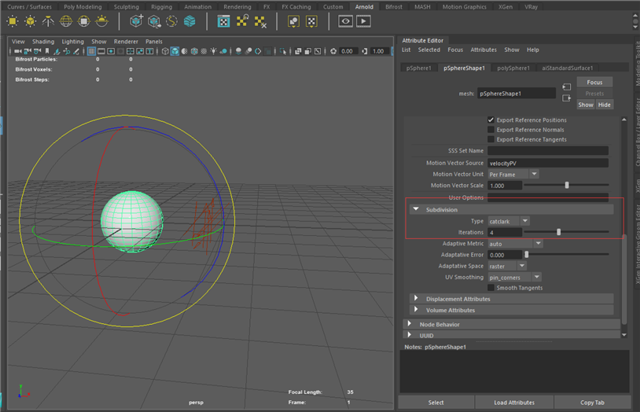
适当的调整Fractal属性上的Amplitude,Ratio和Frequency Ratio等参数。
以配合Displacement的效果。第一层Fractal主要处理雪球的大型起伏剪影。
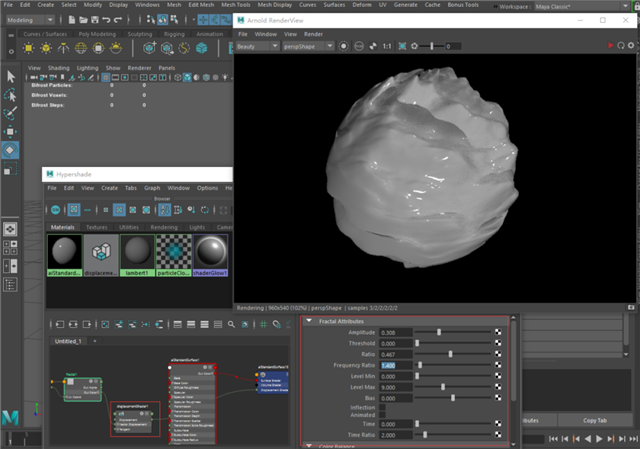
添加aiMixShader,同时调整Roughness,增加粗糙度。
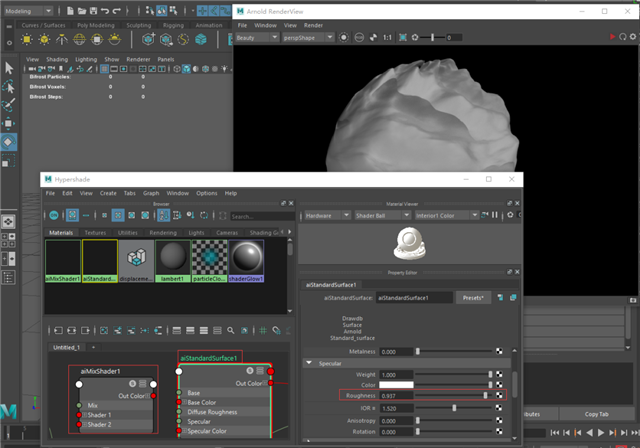
将第一层Fractal节点连接到aiMixShader上的输入接口Shader1。并将混合模式改为Add。
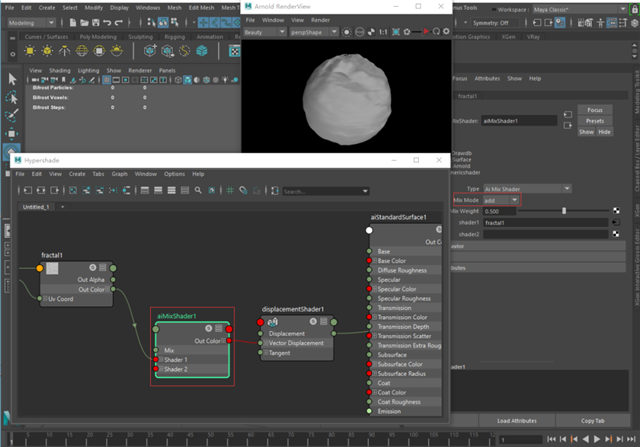
创建第二个Fractal节点连接到aiMixShader输入接口Shader2,并调整参数。第二层Fractal实现雪表面上的细节颗粒起伏。
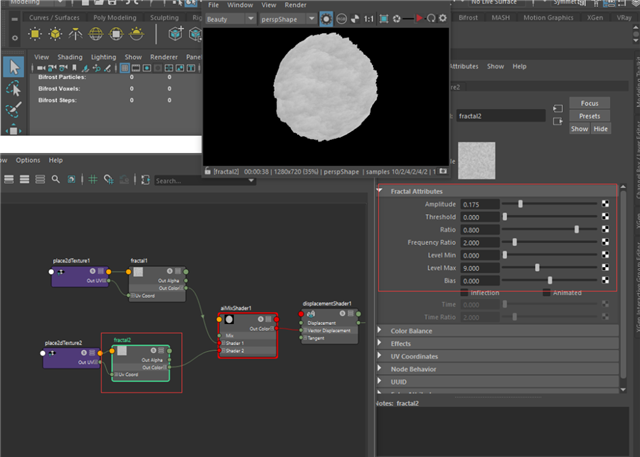
回到aiStandardSurface材质球,调整IOR为1.330。并开启Substance。

添加HDR并渲染测试。
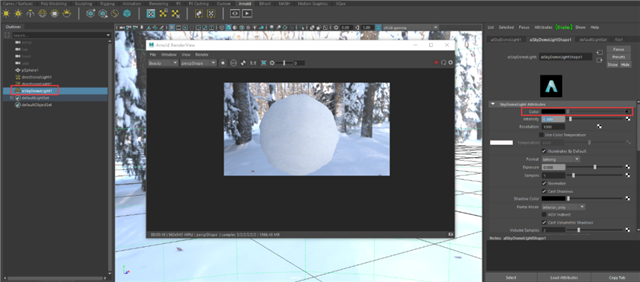
在雪的表面应该还会存在一些高亮晶莹的细小光点,使用Coat去实现。

调整平行光的角度,并将Intensity设到6。让球体边缘有高光。使得整个球体更有立体感(高光,阴影和反射)和通透感(次表面散射)。
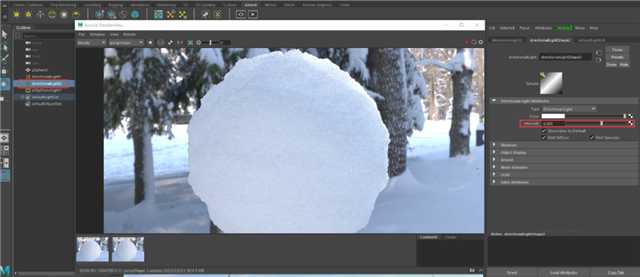
把渲染质量提高,并最终渲染。

















